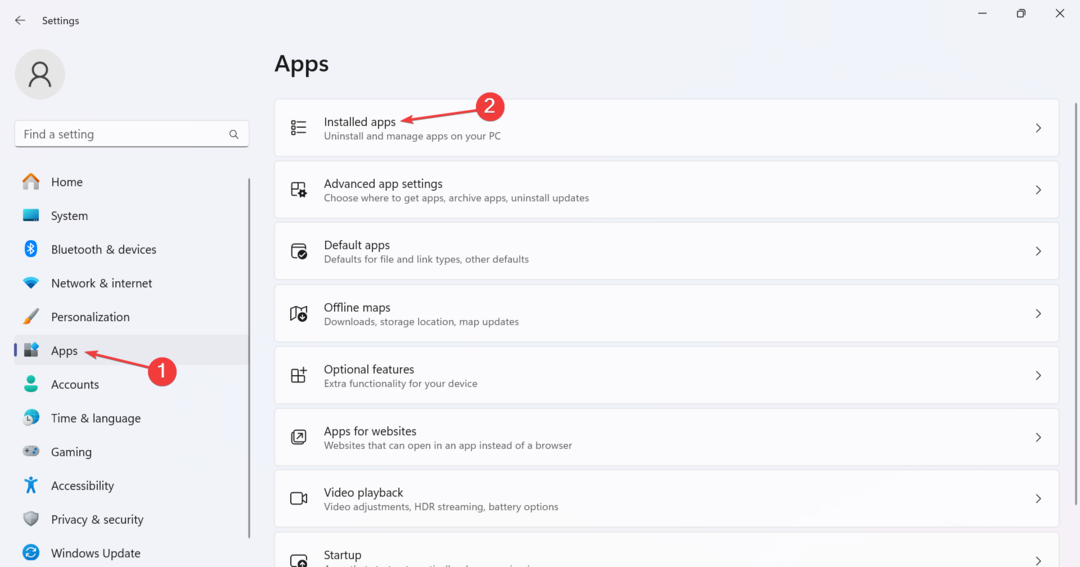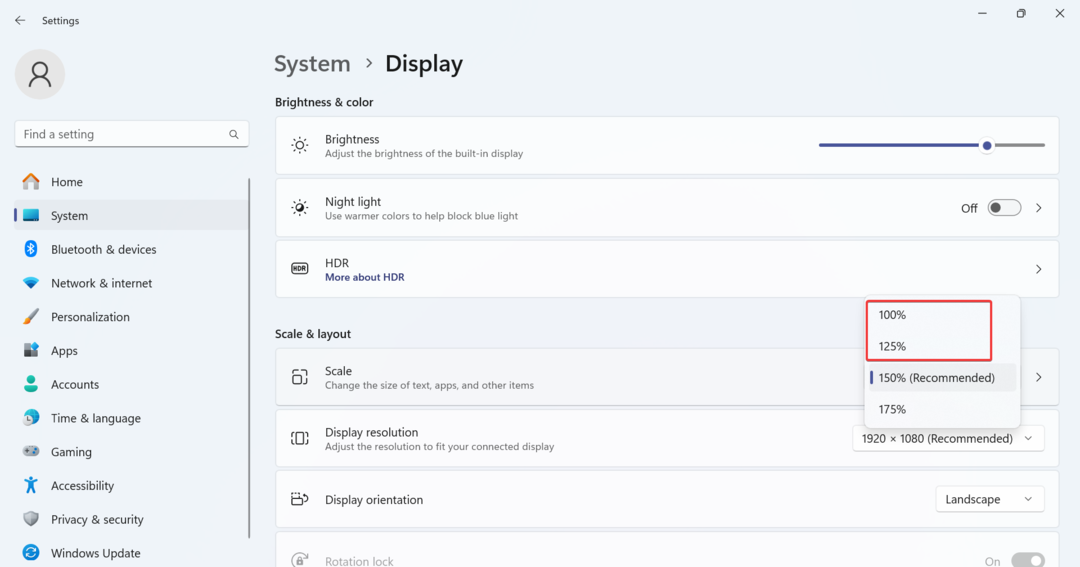Įsitikinkite, kad nešiojamasis kompiuteris gauna optimalią galią
- Jei nešiojamojo kompiuterio ekranas užgęsta prijungus, kalta maitinimo konfigūracija arba netinkamai sukonfigūruoti programos nustatymai.
- Greitas sprendimas yra išjungti Ekrano energijos taupymas arba lygiavertį nustatymą.
- Perskaitykite šį vadovą, kad sužinotumėte daugiau sprendimų, kurie tiko kitiems.
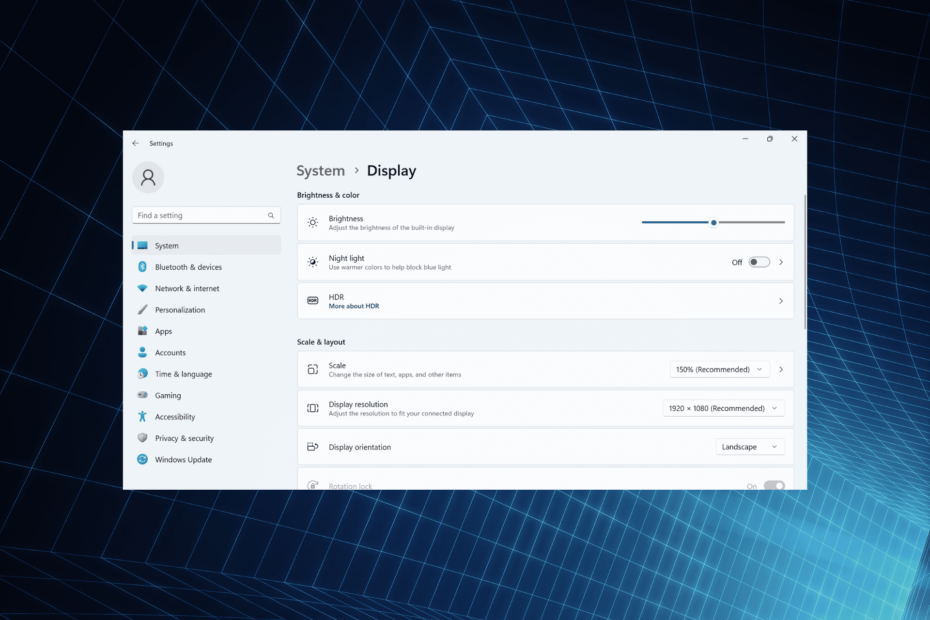
Ekranai yra antras labiausiai paveiktas kompiuterio aspektas, tik šalia našumo. Kalbant apie tai, daugelis vartotojų pastebėjo, kad jų „Windows 11“ ekranas akimirksniu tampa juodas, kai prijungiamas arba atjungiamas kintamosios srovės adapteris.
Atrodo, lyg nešiojamasis kompiuteris būtų išjungtas, bet ekranas pašviesėja per kelias sekundes. Ir vartotojams, kurie ne visada turi maitinimo laidą, tai yra didelė problema.
Kodėl nešiojamojo kompiuterio ekranas išsijungia, kai prijungiu įkroviklį?
- Pažeistas laidas gali paveikti maitinimo šaltinį
- Nešiojamojo kompiuterio ekranas juodas, kai jis prijungtas, dėl klaidos, kaip pranešama sistemoje „Windows 10“.
- Pasenusi, sugadinta arba nesuderinama grafikos tvarkyklė
- „Windows 11“ HDR nustatymai nustatyti taip, kad optimizuotų akumuliatoriaus veikimo laiką
Ką daryti, jei nešiojamojo kompiuterio ekranas išsijungia kraunant?
Prieš pereidami prie šiek tiek sudėtingų sprendimų, pirmiausia išbandykite šiuos greitus sprendimus:
- Įsitikinkite, kad maitinimo laidas nepažeistas ir maitinimo šaltinis nėra sugedęs. Jei įmanoma, naudokite kitą laidą arba įjunkite adapterį į kitą lizdą.
- Jei išorinis monitorius kelioms sekundėms užtemsta, kai jis prijungtas prie įkrovimo, vėl prijunkite jį arba grįžkite į numatytąją monitoriaus konfigūraciją.
- Patikrinkite, ar nėra laukiančių „Windows“ naujinimų, ir įdiekite juos. Be to, padidinkite nešiojamojo kompiuterio ryškumą.
- Iškraukite akumuliatorių, paspauskite maitinimo mygtuką, kad išjungtumėte kompiuterį, ištraukite akumuliatorių, tada vėl įdėkite ir įjunkite kompiuterį.
Jei nė vienas neveikia, pereikite prie toliau išvardytų pataisymų.
1. Perjunkite į kitą maitinimo planą
- Paspauskite Windows + aš atidaryti Nustatymai, ir spustelėkite Maitinimas ir baterija dešinėje pusėje Sistema skirtuką.
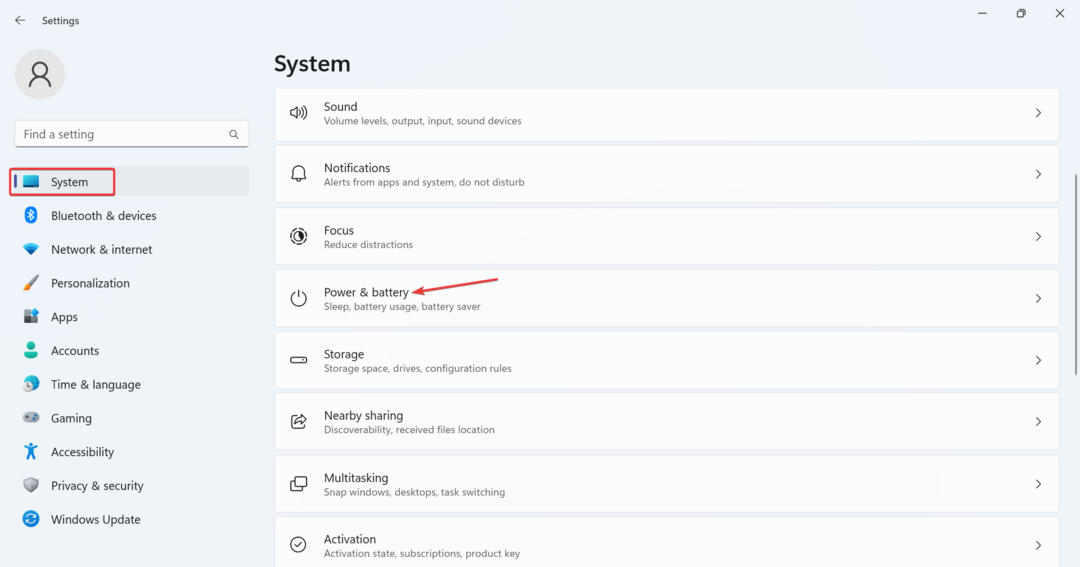
- Pasirinkite Geriausias pasirodymas arba Geriausias energijos vartojimo efektyvumas nuo Maitinimo režimas išskleidžiamasis meniu.
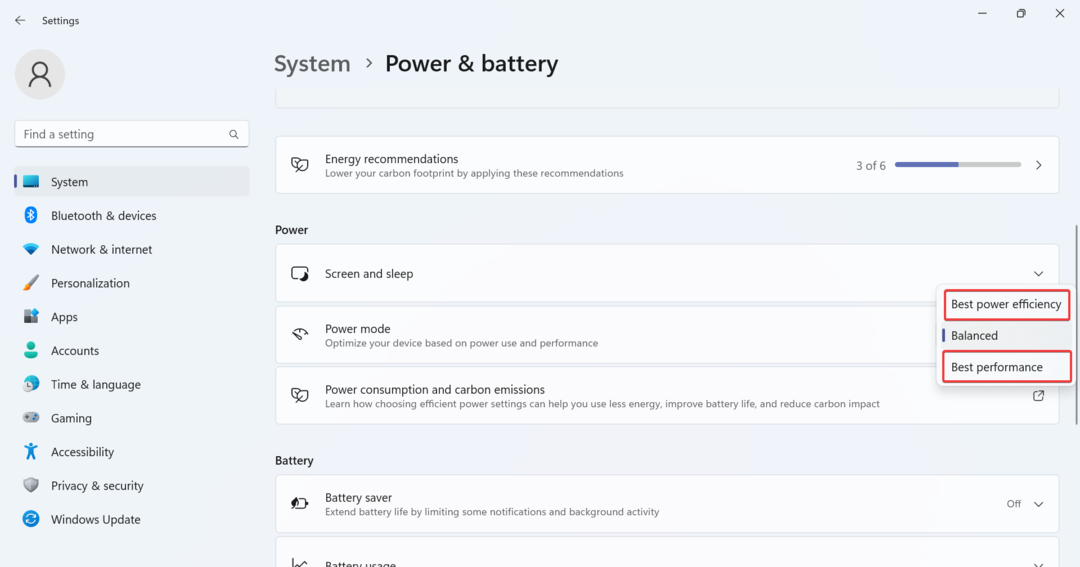
- Baigę paleiskite kompiuterį iš naujo.
Kai prijungiate įkroviklį ir nešiojamojo kompiuterio ekranas išsijungia „Windows 11“, gali padėti maitinimo plano perjungimas. Taip pat naudokite „Ultimate Performance“ galios planą Norėdami pasiekti geriausių rezultatų ir atsikratyti problemos.
2. Iš naujo nustatykite numatytuosius maitinimo plano nustatymus
- Paspauskite Windows + R atidaryti Bėk, tipas cmd, ir paspauskite Ctrl + Shift + Įeikite.
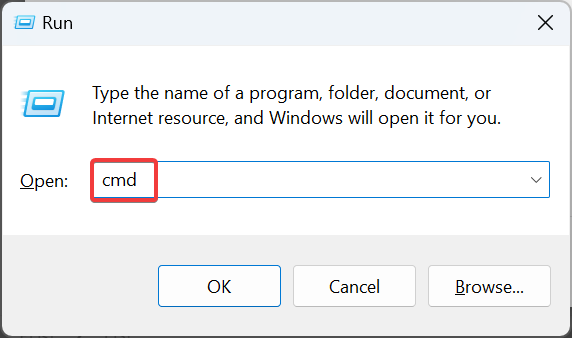
- Spustelėkite Taip viduje UAC paraginti.
- Įklijuokite šią komandą ir paspauskite Įeikite norėdami iš naujo nustatyti energijos vartojimo plano konfigūraciją:
powercfg -restoredefaultschemes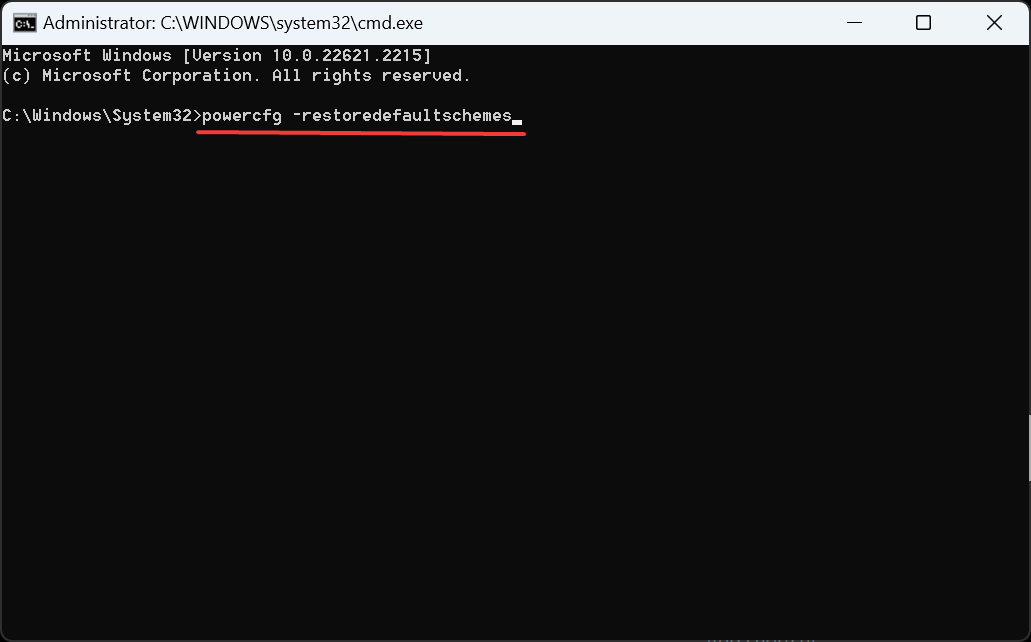
3. Nustatykite vienodą atnaujinimo dažnį
Tam tikros programos, ypač tos, kurios iš anksto įdiegtos „Windows 11“ įrenginyje, pakeičia atnaujinimo dažnį, kai nešiojamasis kompiuteris yra prijungtas, o ekranas akimirksniu užtemsta. Tai apima MSI veiksmų centrą ir „Intel Graphics Command Center“.
Turėsite iš naujo sukonfigūruoti ekraną ir išplėstinius maitinimo nustatymus. Štai kaip:
-
MSI veiksmų centras: Atviras Nustatymai > eiti į funkcijos > išjungti Ekrano energijos taupymas.
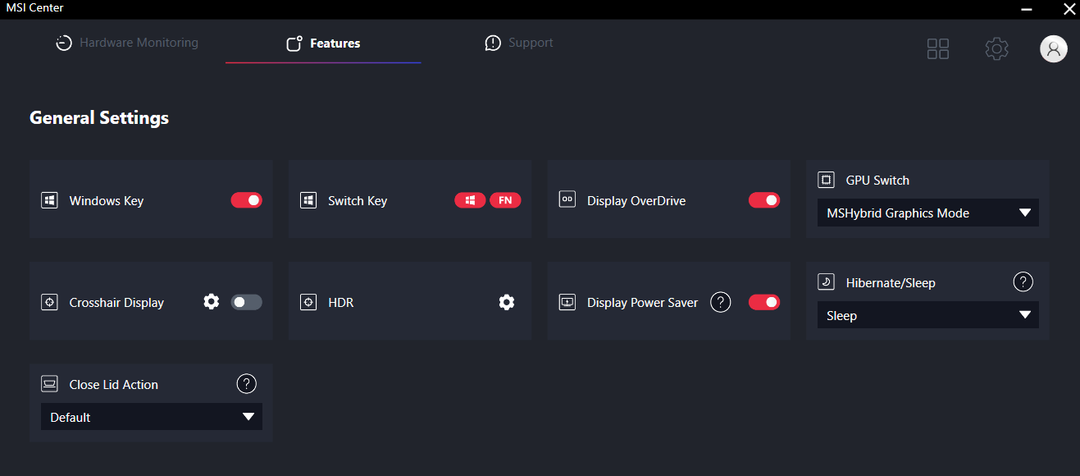
- „Intel“ grafikos komandų centras: Išjungti Automatinis atnaujinimas arba lygiavertį nustatymą.
Jei tai neveikia, pašalinkite programą, atsižvelgiant į tai, kas įdiegta kompiuteryje, ir patikrinkite, ar nėra patobulinimų.
4. Pakeiskite Windows HDR nustatymus
- Paspauskite Windows + aš atidaryti Nustatymaiir spustelėkite Ekranas dešinėje.
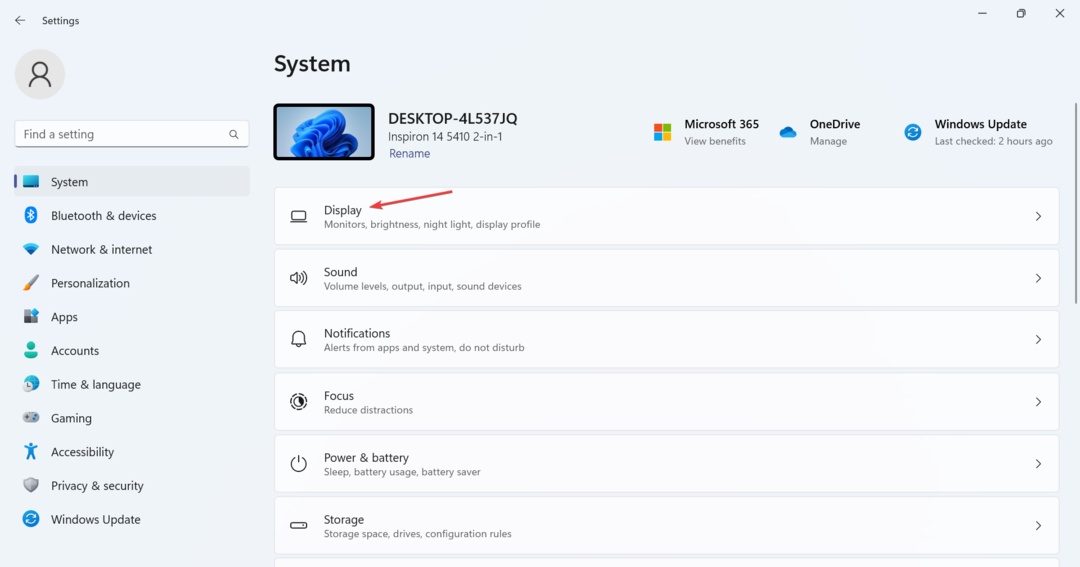
- Spustelėkite HDR.
- Dabar, po Akumuliatoriaus parinktys, pasirinkti Optimizuokite vaizdo kokybę.
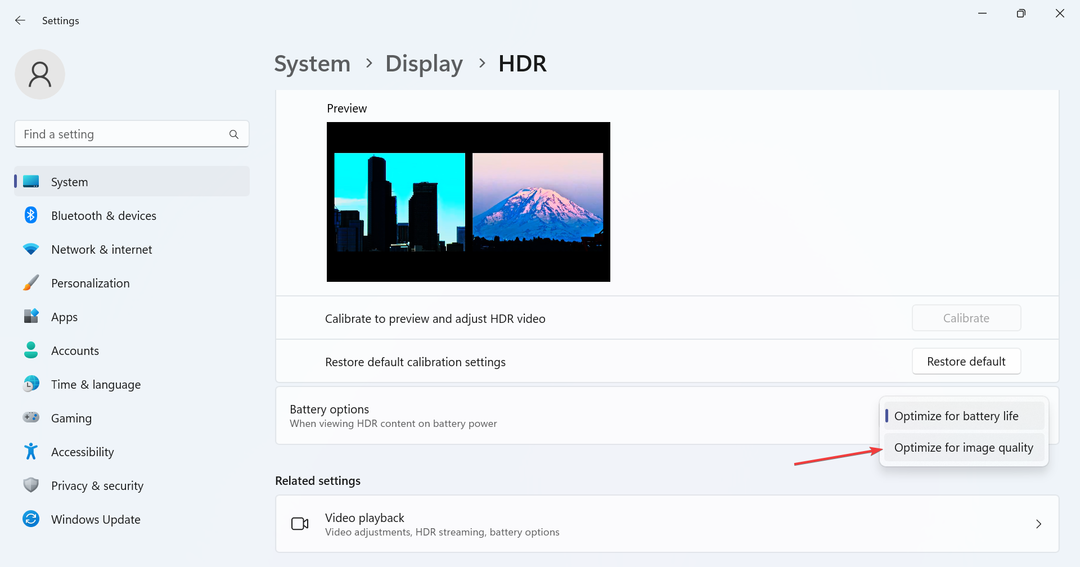
Kai tu turi Optimizuokite akumuliatoriaus veikimo laiką pasirinkta pagal Akumuliatoriaus parinktys, jis išjungs HDR, kai veikia naudojant akumuliatoriaus energiją, o dėl šio staigaus atnaujinimo dažnio pasikeitimo „Windows 11“ nešiojamojo kompiuterio ekranas gali išsijungti, kai įkroviklis yra prijungtas.
5. Iš naujo įdiekite grafikos tvarkyklę
- Paspauskite Windows + X atidaryti Galingas vartotojas meniu ir pasirinkite Įrenginių tvarkytuvė iš parinkčių sąrašo.
- Išplėskite Ekrano adapteriai įrašą, dešiniuoju pelės mygtuku spustelėkite aktyvų grafikos adapterį ir pasirinkite Pašalinkite įrenginį.
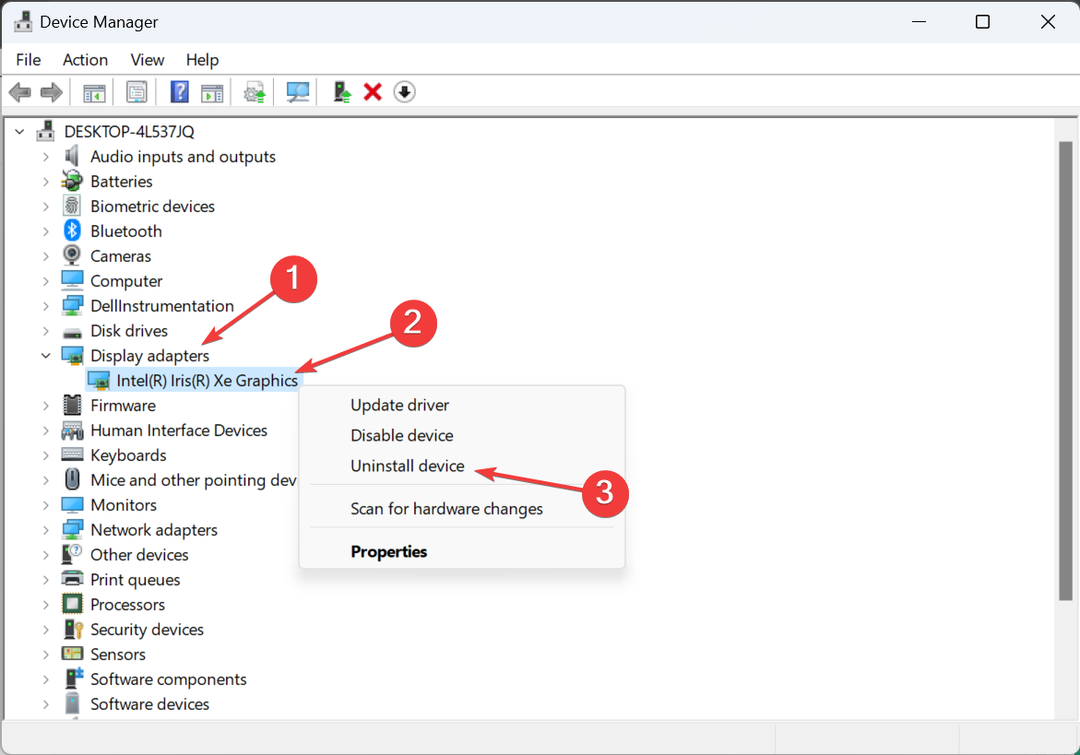
- Pažymėkite žymimąjį laukelį Pabandykite pašalinti šio įrenginio tvarkyklę, ir spustelėkite Pašalinkite.
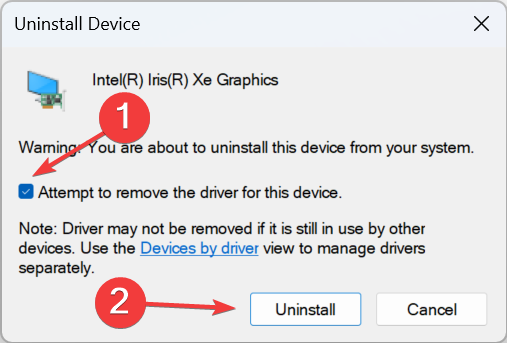
- Baigę iš naujo paleiskite kompiuterį ir leiskite „Windows“ įdiegti naują tvarkyklės kopiją.
- Pataisymas: failų sistemos klaida (-2147163901) sistemoje „Windows 11“.
- Valdymo skydas ir nustatymų programa: kurį naudoti?
6. Atnaujinkite grafikos tvarkyklę
- Paspauskite Windows + R atidaryti Bėk, tipas devmgmt.msc teksto lauke ir paspauskite Įeikite.
- Raskite aktyvų grafikos adapterį po Ekrano adapteriai įrašą, dešiniuoju pelės mygtuku spustelėkite jį ir pasirinkite Atnaujinti tvarkyklę.
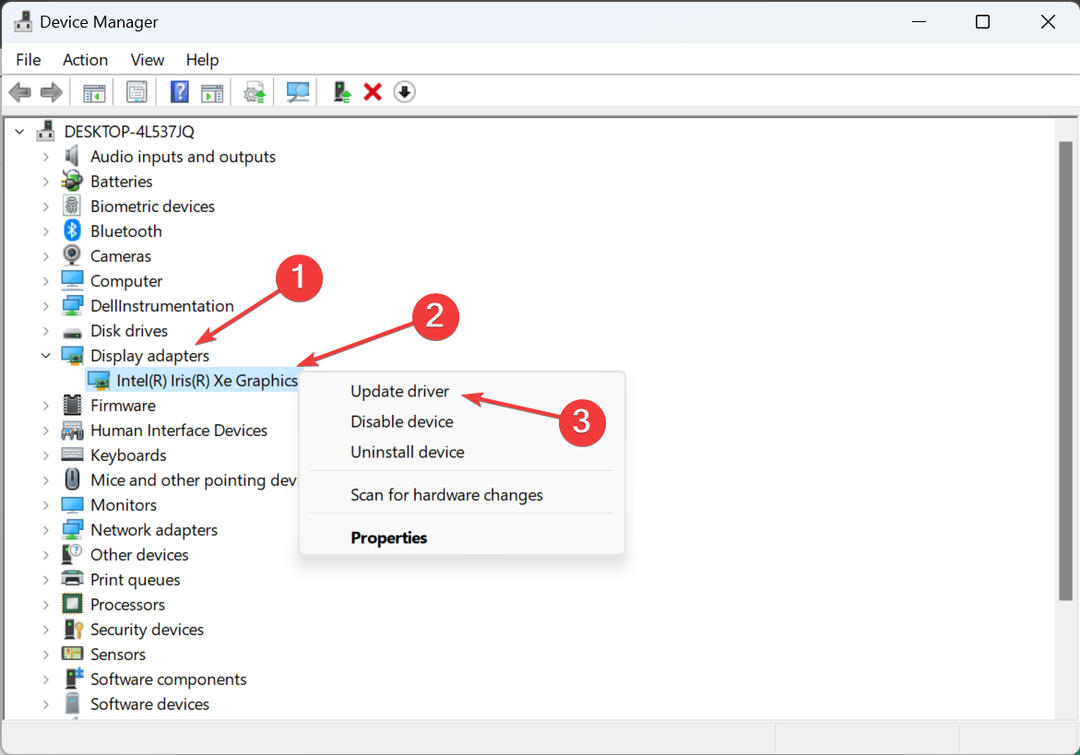
- Dabar pasirinkite Automatiškai ieškoti tvarkyklių ir leiskite „Windows“ ieškoti kompiuteryje geriausios versijos ir ją įdiegti.
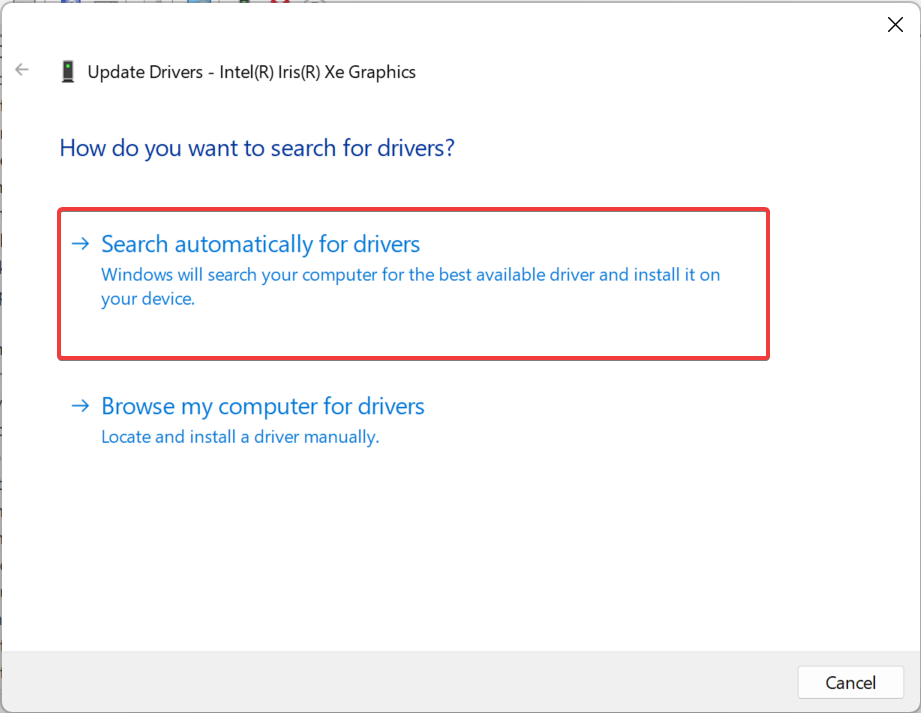
- Įdiegę naują tvarkyklę, iš naujo įdiekite kompiuterį, kad pakeitimai būtų pritaikyti.
Jei prijungus arba atjungus įkroviklį ekranas pasidaro juodas, grafikos tvarkyklės atnaujinimas pades. Kai OS neranda naujesnės versijos, patikrinkite Windows naujinimai arba eikite į gamintojo svetainę, suraskite naujausią versiją ir rankiniu būdu įdiegti tvarkyklę.
7. Atlikite atnaujinimą vietoje
- Eiti į Oficiali „Microsoft“ svetainė, pasirinkite produkto kalbą ir leidimą, tada atsisiųskite Windows 11 ISO.
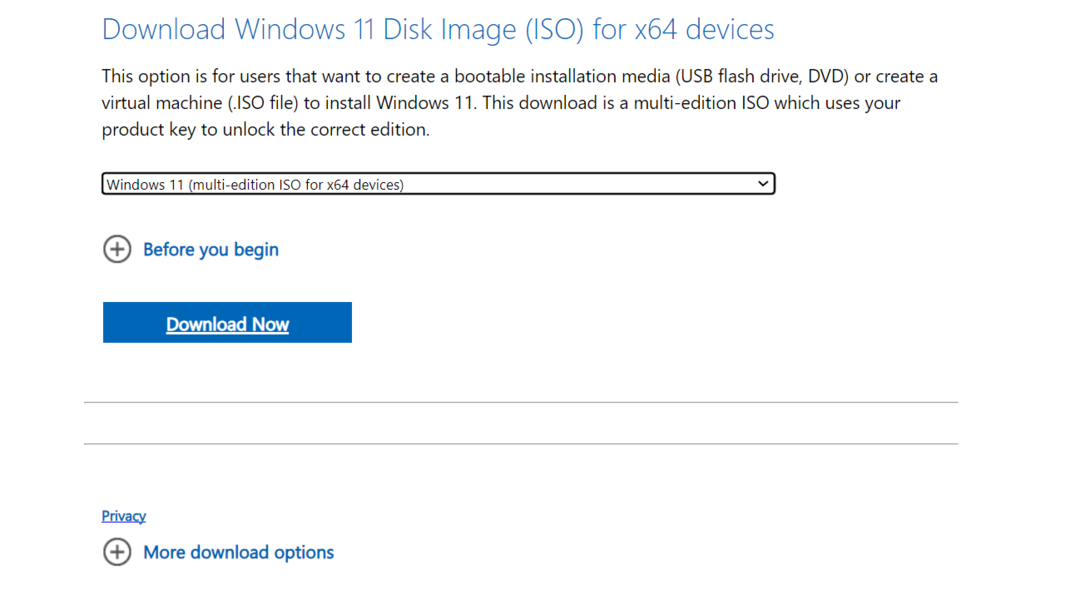
- Dukart spustelėkite ISO failą ir spustelėkite Atviras raginime.
- Paleiskite setup.exe failą.
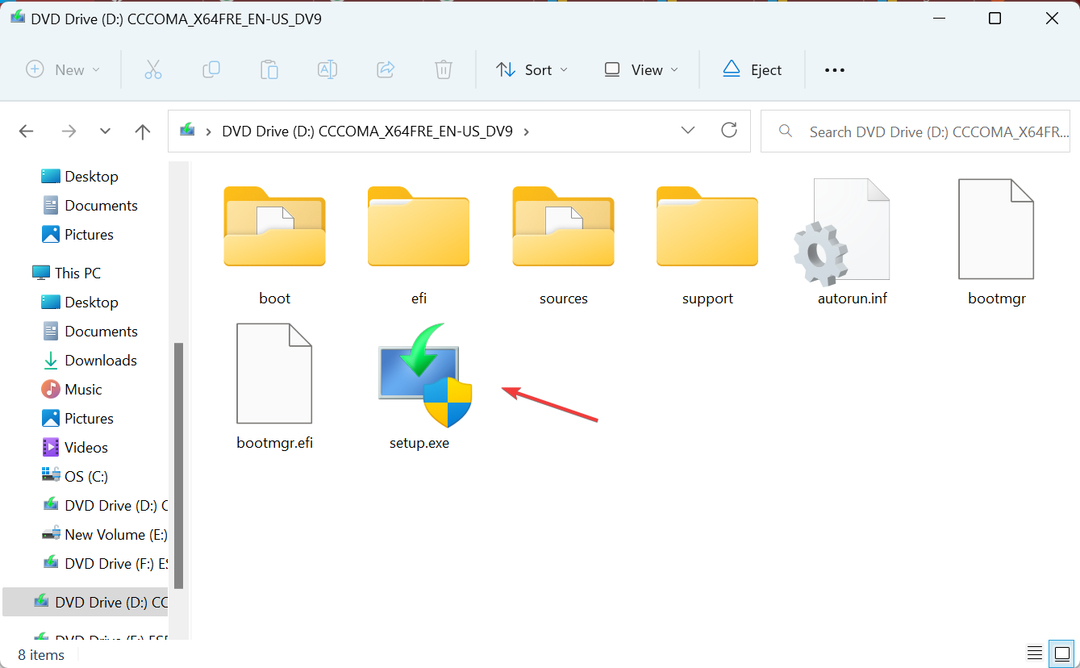
- Spustelėkite Taip viduje UAC paraginti.
- Spustelėkite Kitas in „Windows 11“ sąranka Pereiti.
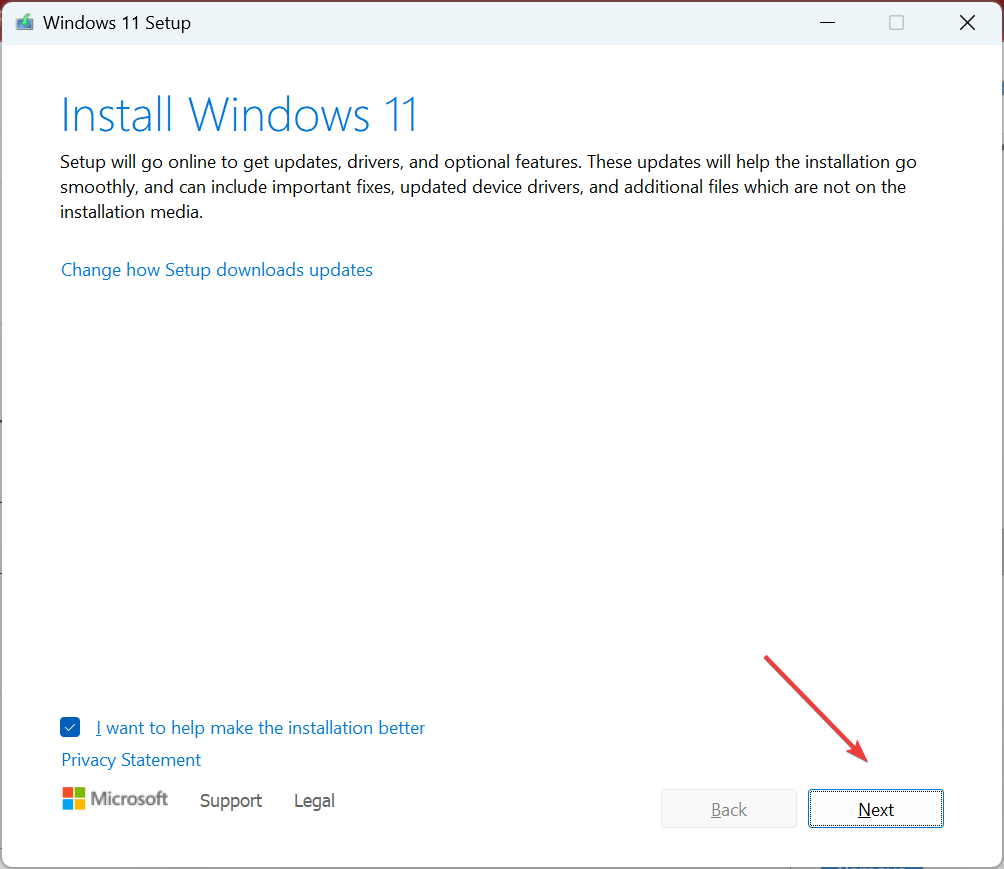
- Dabar spustelėkite Priimti sutikti su „Microsoft“ licencijos sąlygomis.
- Patikrinkite, ar nuskaitoma sąranka, Laikykite asmeninius failus ir programasir spustelėkite Diegti kad pradėtumėte atnaujinimą vietoje.
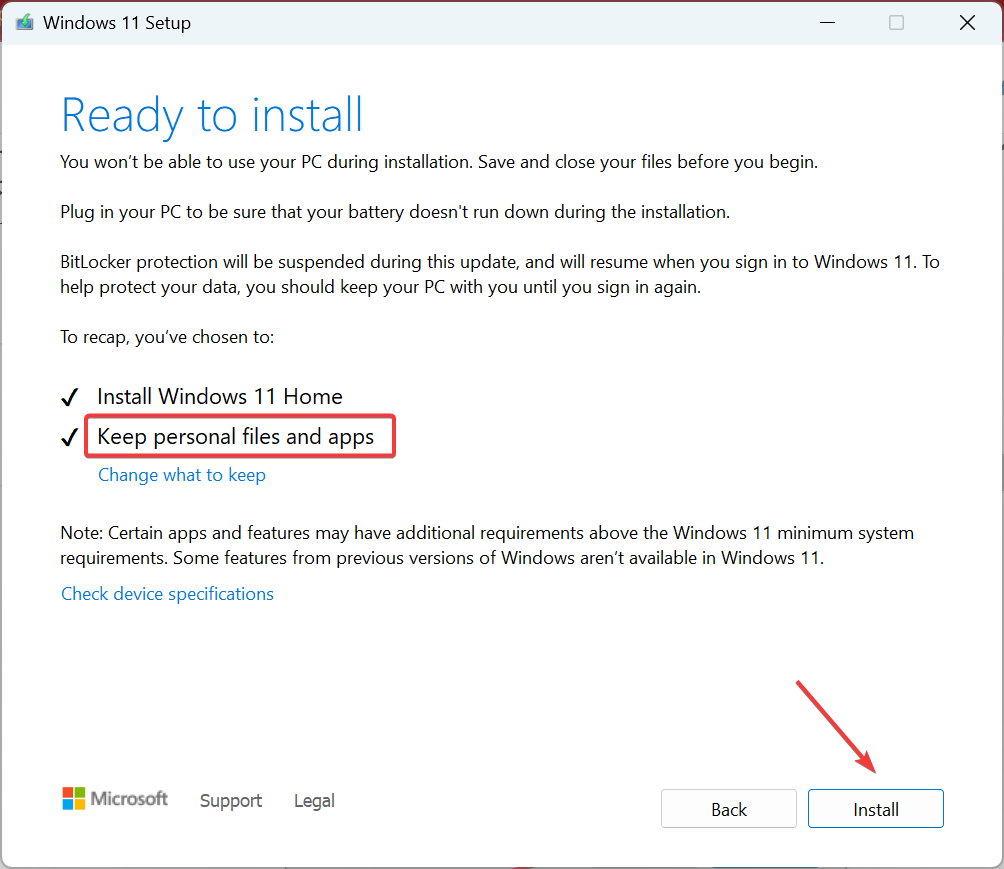
Atnaujinimas vietoje trunka kelias valandas, todėl leiskite procesui vykti netrukdomai. Atminkite, kad tai tarsi „Windows“ diegimas iš naujo, tačiau neprarandate jokių įdiegtų programų ar išsaugotų failų. Ir tai turėtų išspręsti reikalus, kai monitorius išsijungia ir tampa juodas visam laikui!
Jei nė vienas iš pataisymų neveikia, greičiausiai problema kyla dėl aparatinės įrangos problemos. Tokiu atveju rekomenduojame susisiekti su gamintoju arba pavesti, kad kompiuterį patikrintų profesionalas.
Kodėl mano nešiojamasis kompiuteris įkraunamas prastai?
Jei nešiojamasis kompiuteris veikia prasčiau, kai jis prijungtas prie įkrovimo, gali būti, kad kalta aukšta temperatūra. Baterijos linkusios įkaisti, kai įkraunamos, o tai gali padidinti procesoriaus temperatūrą. Norėdami išspręsti problemą, įkraunant nešiojamąjį kompiuterį įjunkite miego režimą.
Be to, galite naudoti adapterį, kuris tiekia didesnę galią, palyginti su nešiojamojo kompiuterio specifikacijomis. Patikrinkite ir tai!
Jei ekranas išsijungia, kai įkroviklis yra prijungtas prie „Windows 11“, nesvarbu, ar tai nešiojamas kompiuteris, ar stalinis kompiuteris, dažniausiai tai yra tvarkyklės arba maitinimo parinkčių problema. Tačiau viskas yra daug kitaip, kai nešiojamojo kompiuterio ekranas pajuodo prijungus išorinį monitorių.
Atminkite, kad panašios netinkamos konfigūracijos taip pat gali sukelti Kompiuterio ekranas išsijungia, kai veikia ventiliatorius, bet tai taip pat lengvai ištaisoma.
Jei turite klausimų arba norite pasidalinti tuo, kas jums padėjo, palikite komentarą žemiau.